1.添加组件

2. 再添加讲师页面使用该组件
<!-- 讲师头像 --> <el-form-item label="讲师头像"> <!-- 头衔缩略图 --> <pan-thumb :image="teacher.avatar"/> <!-- 文件上传按钮 --> <el-button type="primary" icon="el-icon-upload" @click="imagecropperShow=true">更换头像 </el-button> <!-- v-show:是否显示上传组件 :key:类似于id,如果一个页面多个图片上传控件,可以做区分 :url:后台上传的url地址 @close:关闭上传组件 @crop-upload-success:上传成功后的回调 --> <image-cropper v-show="imagecropperShow" :width="300" :height="300" :key="imagecropperKey" :url="BASE_API+'/admin/oss/file/upload'" field="file" @close="close" @crop-upload-success="cropSuccess"/> </el-form-item>
引入模块
import ImageCropper from '@/components/ImageCropper'
import PanThumb from '@/components/PanThumb'
定义一些值
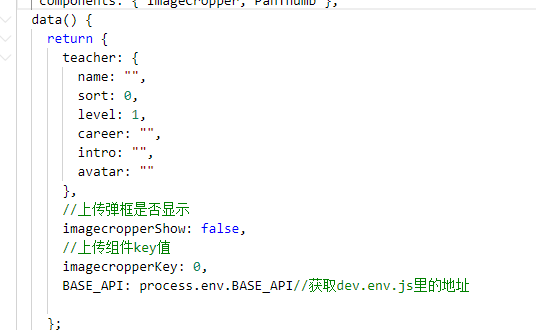
引入一个声明

定义方法
更改地址

close(){
this.imagecropperShow = false
//上传组件初始化
this.imagecropperKey = this.imagecropperKey+1
},
cropSuccess(data){
console.log(data)
this.imagecropperShow = false
this.teacher.avatar = data.url
//上传组件初始化
this.imagecropperKey = this.imagecropperKey+1
},